Se state leggendo questo articolo è perché volete sapere come usare Discord su PC. Si tratta ormai di un punto di riferimento per i videogiocatori ed è normale volersi aggregare alle varie community distribuite sui molti server.
Nella guida di oggi vi spiegheremo dunque come fare per usare questa ormai fondamentale piattaforma. La sua importanza è tale che anche Microsoft e Sony, produttori console, hanno deciso di integrarla nei loro sistemi operativi.
Se vi serve una guida su come usare Discord su Ps5 abbiamo l’articolo che fa per voi, lo stesso vale se siete giocatori Xbox che vogliono usare la chat vocale Discord al posto di quella integrata, eccovi un approfondimento mirato. Allo stesso modo anche per usarlo su smartphone o mobile.
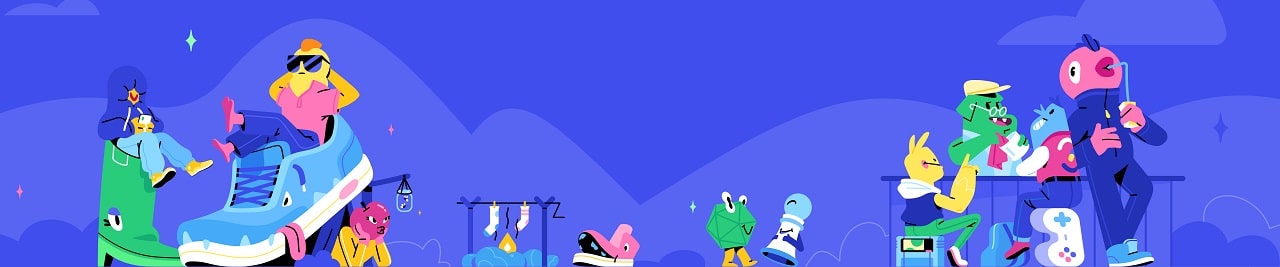
Indice
Come usare Discord su PC usando un browser
Per usare Discord su PC basta semplicemente un browser, ovvero il programma che usate per navigare in rete.
Il sito web ufficiale è a vostra disposizione con un semplice click e appena entrati nell’home page vi verrà chiesto se volete scaricare Discord sul vostro computer oppure proseguire direttamente con il browser.
Il consiglio è di ignorare queste due opzioni. Perché seguendo la procedura indicata vi verrà chiesto di creare un account provvisorio, ma ciò che a voi serve è registrarne uno definitivo, ammesso non lo abbiate già fatto.
Come inserire l’account Discord su PC
Se vi siete già registrati e volete solo sapere come usare Discord su PC dovete seguire una procedure semplicissima.
Sempre sul sito web ufficiale troverete la voce accedi in alto a destra, cliccateci. Si aprirà un menù dove inserire le vostre credenziali, ovvero la vostra mail con cui avete effettuato la registrazione e la vostra password.
Una volta inseriti questi dati cliccate sulla voce Login o accedi e avrete da subito modo di usare Discord su PC attraverso il browser web.
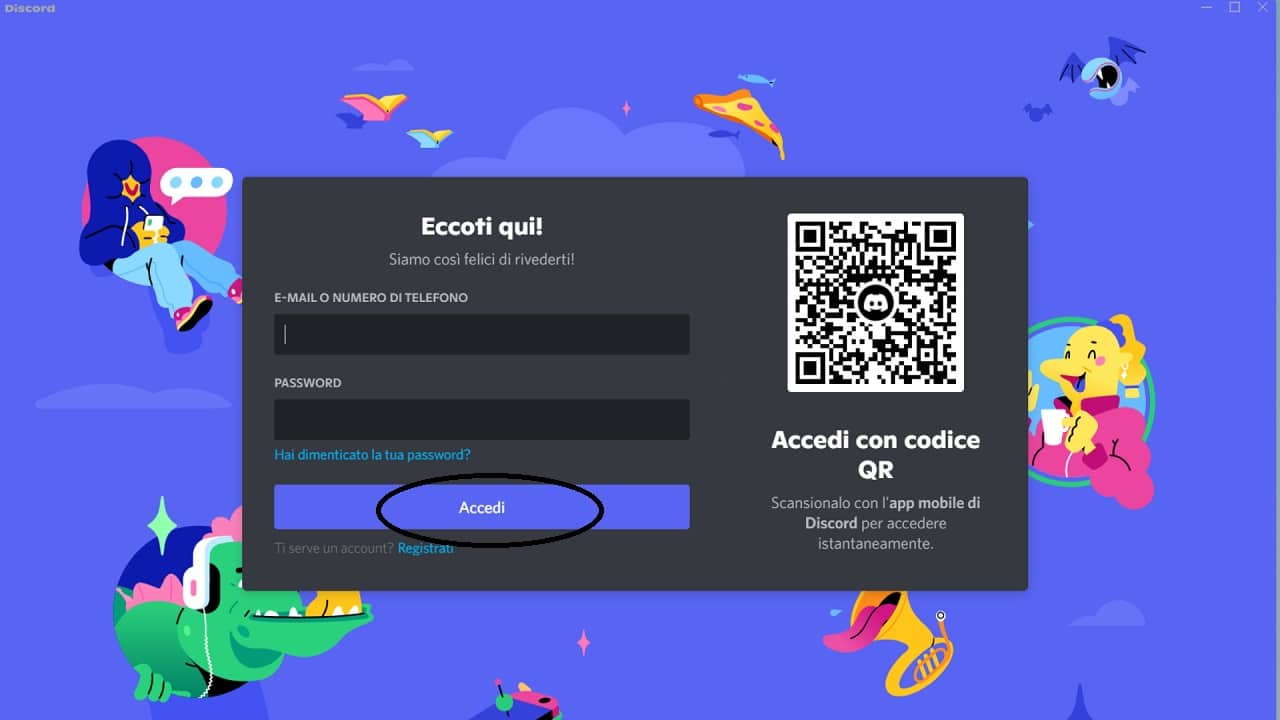
Come registrare l’account Discord su PC
Se invece non vi siete ancora registrati su Discord è giunto il momento per farlo. La procedura è altrettanto semplice e riprende i passaggi precedenti, quelli per effettuare l’accesso.
Ergo, sempre dal sito web ufficiale, cliccate sulla voce accedi in alto a destra per aprire il menù che chiede le vostre credenziali. A questo punto fermatevi e cliccate sulla voce registrati.
Si aprirà un menù leggermente diverso, dove vi verrà chiesto di inserire per la prima volta un indirizzo di posta elettronica valido, un username che poi sarà visibile su Discord e infine la password che volete utilizzare.
Fatto ciò attendete la mail di conferma, che arriverà all’indirizzo che avete registrato. Seguite le istruzioni in essa contenute e iniziate pure a usare Discord su PC.
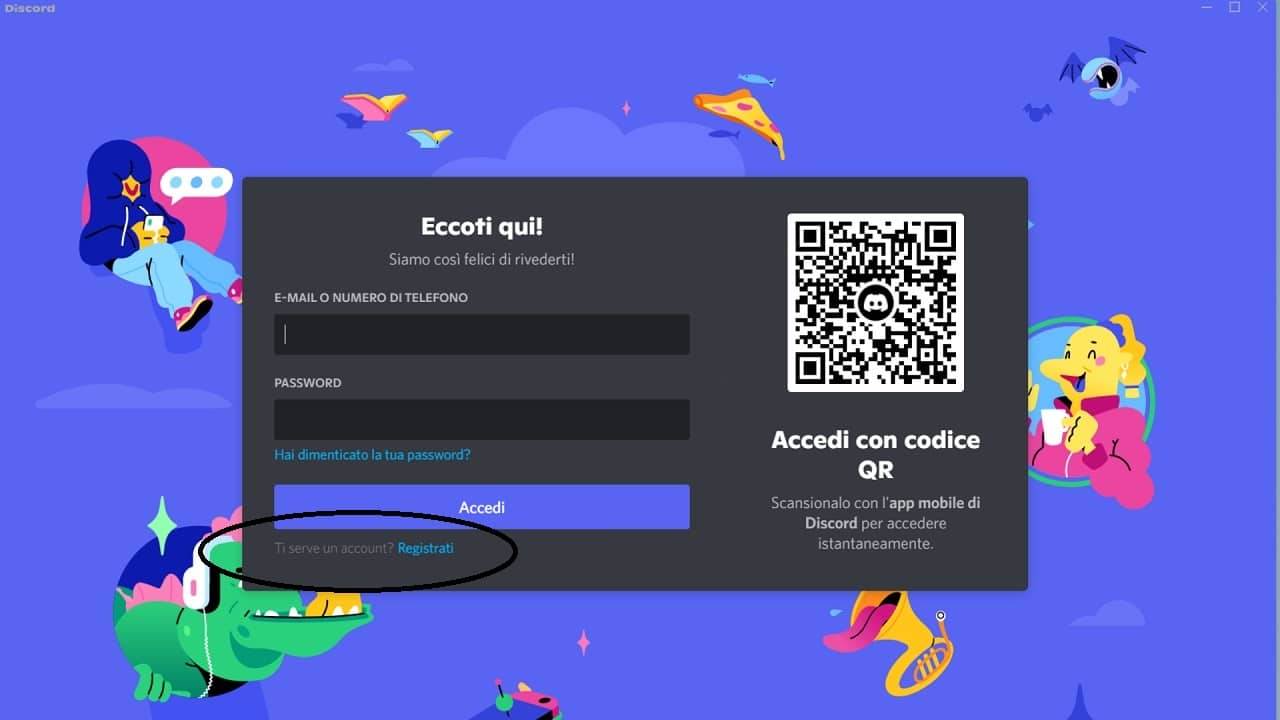
Come usare Discord su PC con l’applicazione
L’alternativa al browser è l’applicazione ufficiale. La dovete però prima scaricare e potete farlo dal sito ufficiale di Discord oppure cercandola sul Microsoft Store, integrato in Windows 10 e 11.
Non c’è differenza, una soluzione vale l’altra. In entrambi i casi, una volta installato il programma, dovrete effettuare l’accesso usando le vostre credenziali oppure registrare un nuovo account, seguendo gli stessi passaggi elencati in precedenza.
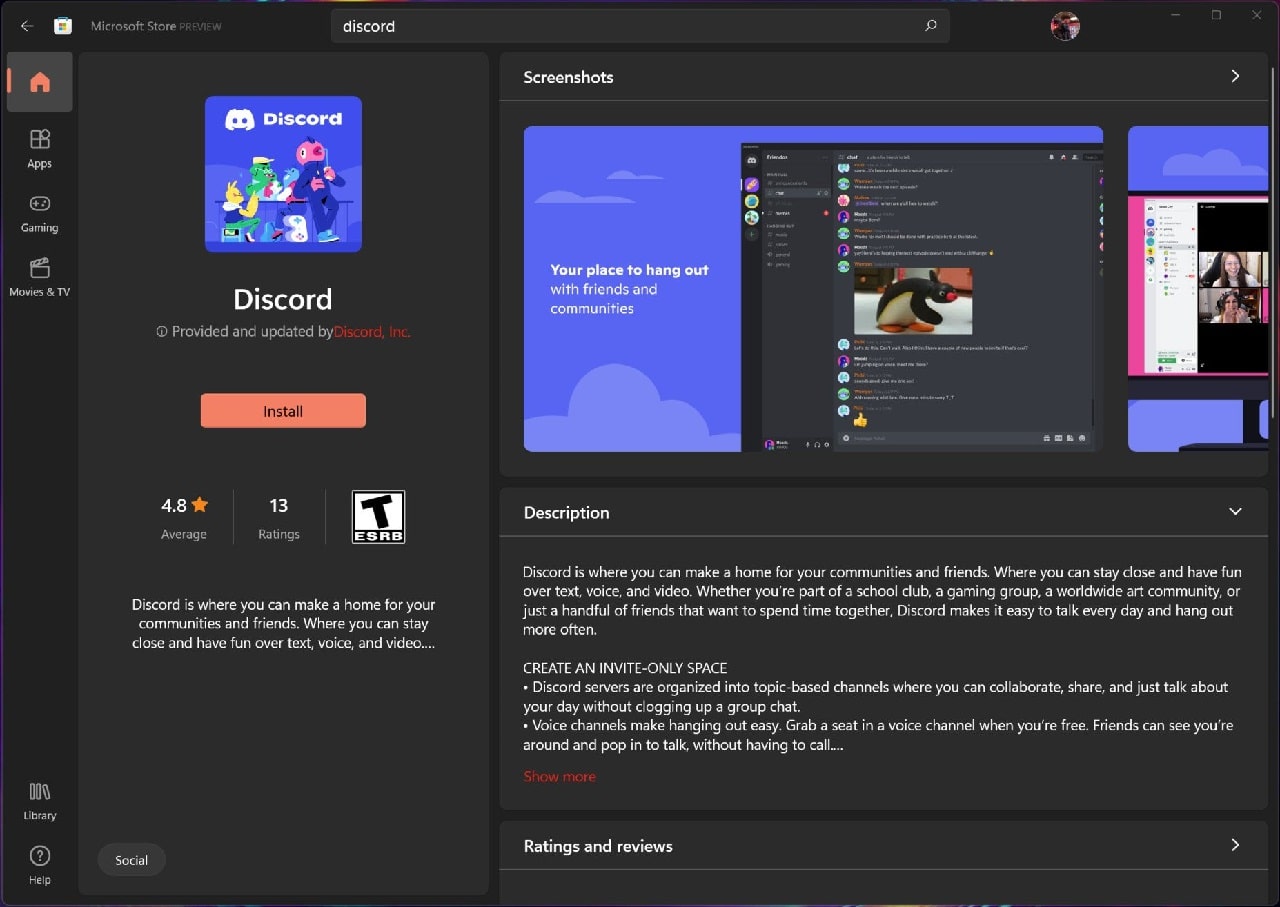
Come entrare in un server Discord su PC
Vi siete registrati? Avete scaricato l’applicazione ed eseguito l’accesso? Se sì, è arrivato il momento di capire come usare Discord su PC per comunicare con i vostri amici.
Per prima cosa dovete entrare in un server e potete farlo chiedendo al proprietario di inviarvi un link di invito. L’alternativa è cercarne uno dalla lista dei server pubblici che trovate a un indirizzo specifico.
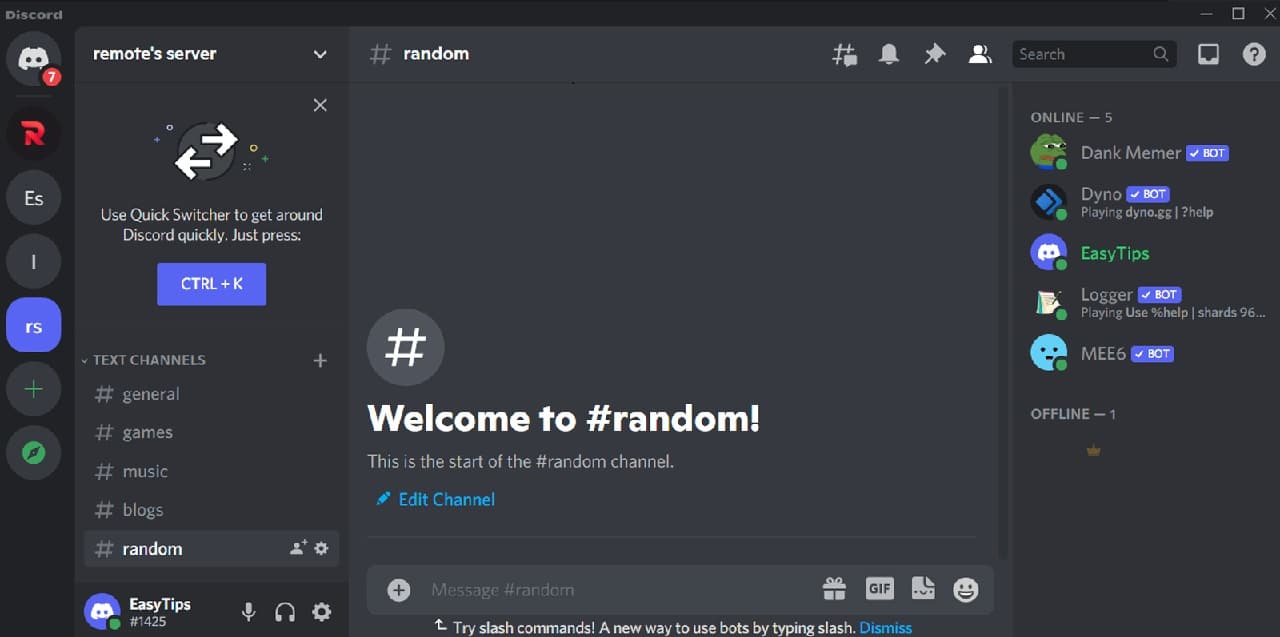
Come usare Discord su PC tramite link di invito
I server pubblici sono molto interessanti ma è molto più probabile che il vostro intento sia quello di comunicare con i vostri amici, nel loro server privato.
Come detto in precedenza non c’è modo di accedere senza un link di invito, che vi può essere inviato solo dagli amministratori del server. Potete ad esempio cliccare sull’invito del nostro server di Videogiochitalia, dove troverete molti altri appassionati di gaming.
Una volta ottenuto questo link, cliccateci e acconsentite l’apertura nell’applicazione ufficiale. A questo punto vi verrà chiesta conferma d’accesso e poi la scelta di uno pseudonimo che sarà visibile ai vostri amici all’interno del server.
Fatto ciò siete pronti per comunicare con loro utilizzando i vari canali vocali.
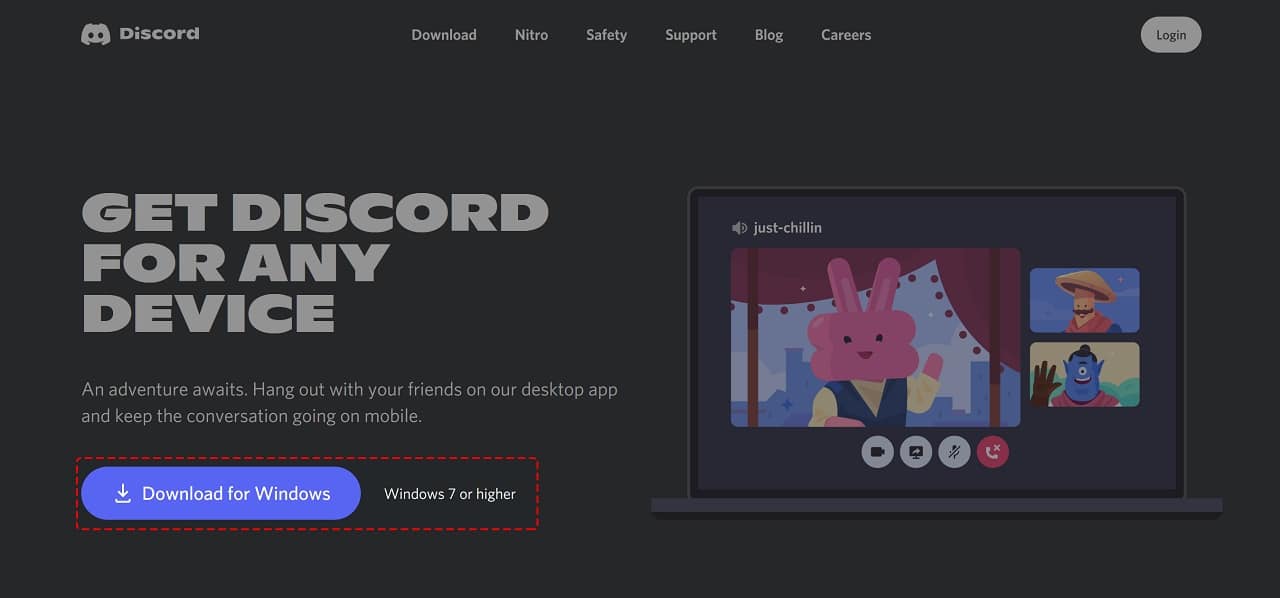
Articoli Correlati
 Le migliori VPN gratis del 2025
Le migliori VPN gratis del 2025 Nintendo Music è l’app musicale per tutti gli abbonati a Nintendo Switch Online
Nintendo Music è l’app musicale per tutti gli abbonati a Nintendo Switch Online Le migliori VPN del 2025: ecco quale scegliere, confronto e dati di ogni servizio
Le migliori VPN del 2025: ecco quale scegliere, confronto e dati di ogni servizio


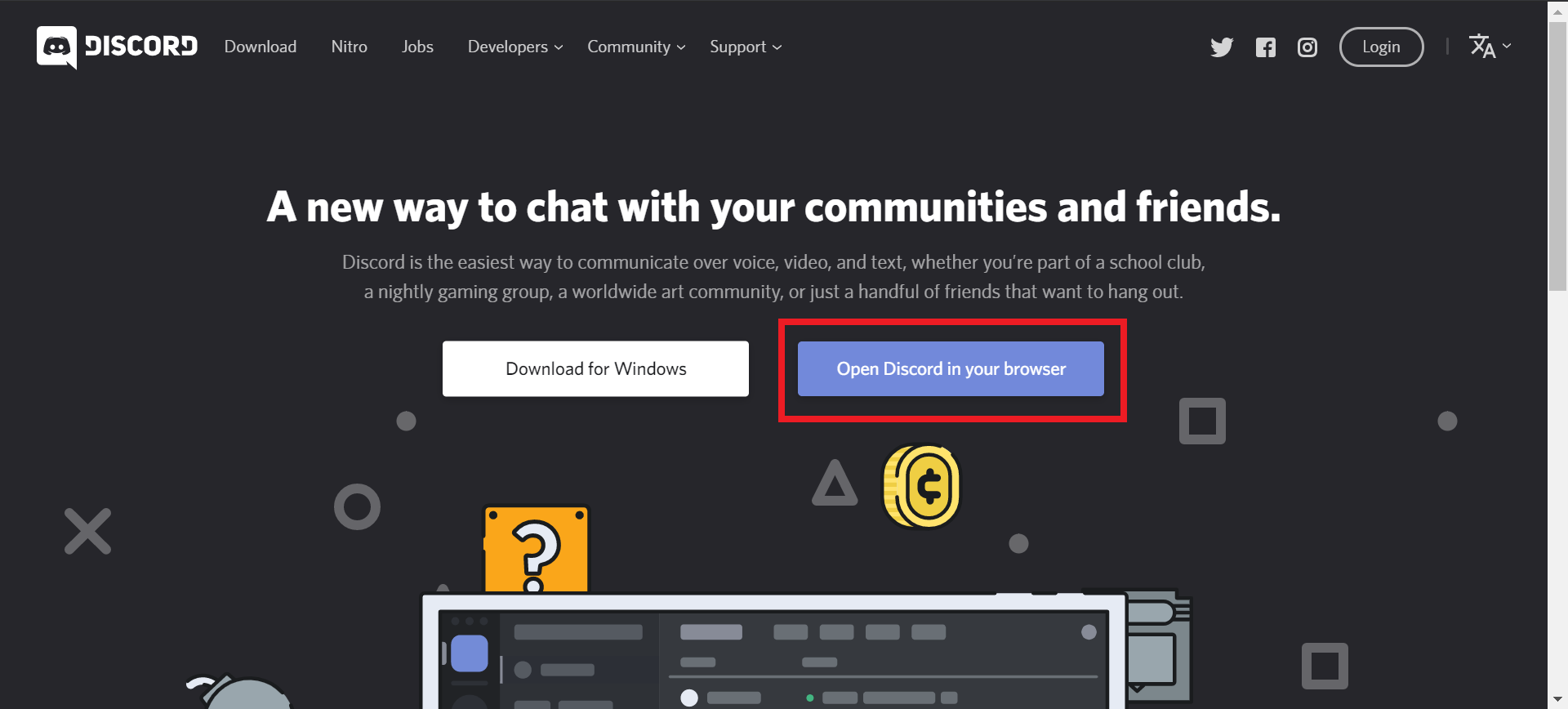


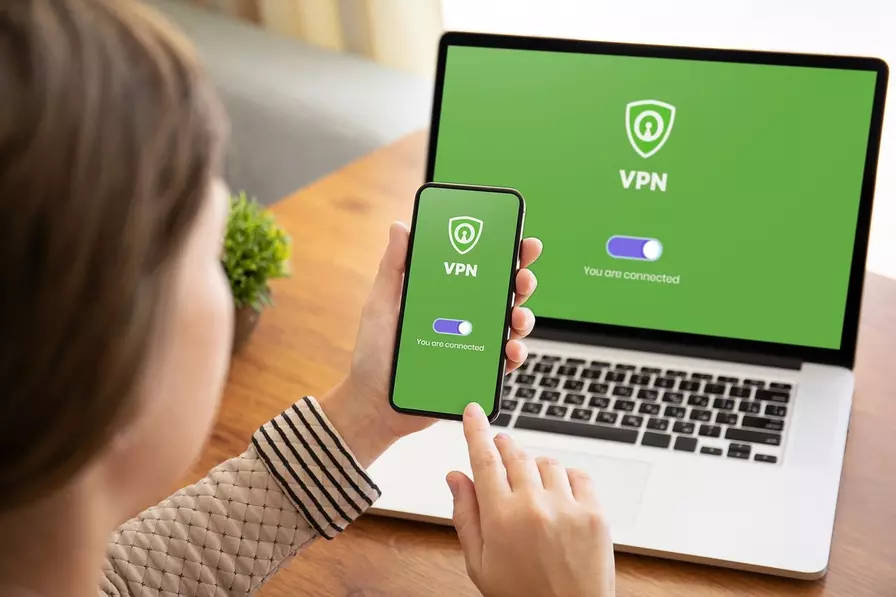 Le migliori VPN gratis del 2025
Le migliori VPN gratis del 2025 Nintendo Music è l’app musicale per tutti gli abbonati a Nintendo Switch Online
Nintendo Music è l’app musicale per tutti gli abbonati a Nintendo Switch Online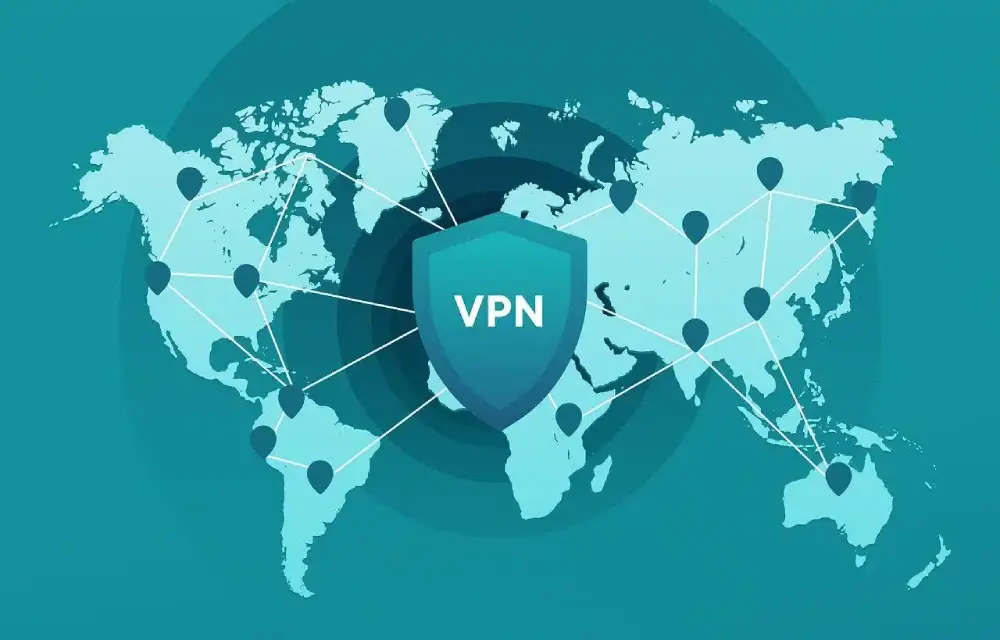 Le migliori VPN del 2025: ecco quale scegliere, confronto e dati di ogni servizio
Le migliori VPN del 2025: ecco quale scegliere, confronto e dati di ogni servizio